
外出先でのWindowsとAndroidの利用頻度を比較した場合、ブログ編集などのテキスト入力や画像編集では、圧倒的にWindowsの利用頻度が多い私。それでも、ブログ運営ツールではAndroidアプリが圧倒的に使いやすく、Windowsを利用中に、スマホのAndroidアプリを利用することもしばしば。
であればと、Windows内でAndroidアプリを稼働することができるエミュレータ「NoxPlayer」をインストールしてみました。搭載メモリが少ない(2GB)の非力なパソコンではもっさりした動きでしたが、それよりもスペックの高いパソコン(Jumper EZBook 3 Pro)では十分に軽快なレスポンス。今回は、このインストール過程とレスポンス等の概要の報告です。
NoxPlayerのシステム要件と、インストールしたパソコン
NonPlayerの作者さんのサイトにある、NonPlayerのシステム要件は以下となっています。
- 最低環境(マルチエミュレータを同時に使えない)は、Dual-Core CPU以上、メモリ 1.5GB以上
- 推薦環境(2~3個のエミュレータを同時に使える)は、
上記のシステム要件に対して、私がNoxPlayerをインストールしたパソコンは以下の2機種。
- ASUS T90Chi, 2 in 1 タブレット
- Jumper EZBook 3 Pro, 13.3インチ ノートPC
うち、ASUS T90Chiは、 CPUはAtom、メモリは2GBと最低環境は満たしているものの、やや力不足なスペックのため、後述のとおり、NoxPlayerのレスポンスはもっさりしたものになっています。
▼インストールしたパソコンのレビューはこちら


NoxPlayerのインストール
では、WIndowsにNoxPlayerをインストールする手順です。特に戸惑うこともないため、ポイントのみ記載します。留意点としては、さすがにインストールファイルは約285MBと大きいため、Wifi環境必須となることぐらいです。
▼こちらの作者さんサイト(日本サイトです)から、インストールファイルをダウンロード
NoxPlayer, PC上でAndroidのスマホゲームがプレイできるエミュレータ
2017/9/30時点のバージョンは、5.2.0.0となっています。
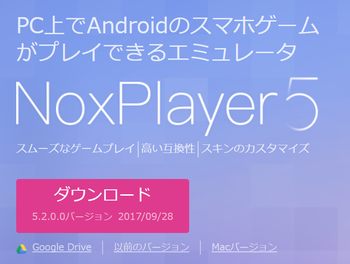
▼ダウンロードしたファイルを開き、「インストール」をクリック

▼インストール中
インストールは、ASUS T90Chi / Jumper EZBook 3 Proともに、5分程度で完了したと記憶。


▼起動中
PC起動後、NoxPlayer起動に数分要します。やや長いののですが、Android端末の電源オン、Dual OS端末のOS切替よりは速いです。

▼初回起動時には、いい感じの導入画面が数画面続きます。
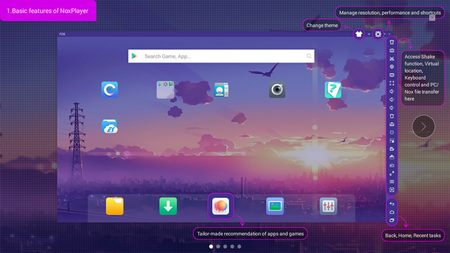
▼WindowsのなかにAndroid画面が出現。無事 インストール完了。

▼Androidのホーム画面を拡大
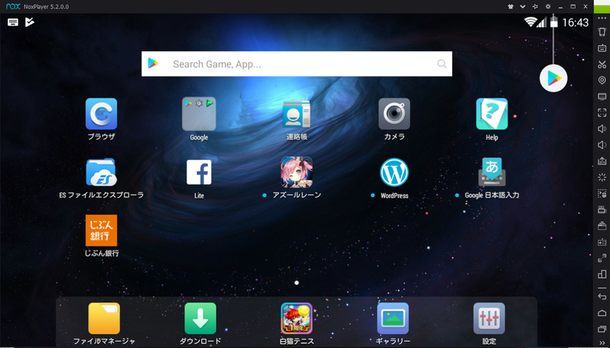
▼Android 4.2.2がベースになっています。
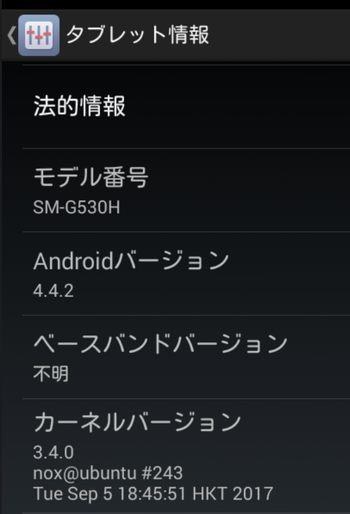
NoxPlayerのレスポンス
Google Palyも含めた各種設定は、Androidそのままのため、ここでの説明は割愛し、レスポンスに重きをおいてコメントします。
上記の最低環境・推薦環境のとおり、スペックに応じて明確にそのレスポンスが異なります。
私がインストールした2機種のうち、メモリ2GBのASUS T90Chiでは、Windows10にてGoogle Chromeを使用時にさえ、メモリ使用量が90%近くに達することもあり、Windows内でAndroidを動かすと、耐え難いほどではないものの、ややもっさり・カクカクした動きです。
メモリ2GB搭載機種でのレスポンス

△NoxPlayerをインストールしたASUS T90Chi
メモリ2GBのASUS T90Chiでのレスポンスの体感は以下です。ちなみに、CPUはAtom Z3775です。
- ブラウザでのWebサイト閲覧時に、画像表示・スクロールに大きなもっさり感はありません。スクロールもどちらかと言えば滑らかな部類です。
- ただし、Android内での各種設定での画面遷移、アプリの切替などでは、もたつき・カクツキを感じます。
- 特に、AndroidからWindowsへの切替時にもたつきが顕著(対 Jumper EZBook 3 Pro、メモリ6GB搭載機との比較。
本来的には、携帯端末であるT90ChiにてNoxPlayerを利用したいのですが、Windows使用時の合間の短時間に利用をするのにも、ややためらいがあるほどです。これは課題として、後日そのセッティングなどを確認することとします。
▽Nox Playerを起動し、Androidアプリを一つ開いた状況でのメモリ使用量。Nox Palyer自体の使用量は28.3MBと少ないものの、やはり全体のメモリ使用量は89%と厳しい状況。
逆に、激しく使用しても90%と大きな変動はなく、よく管理できている・持ちこたえているとも言えます。
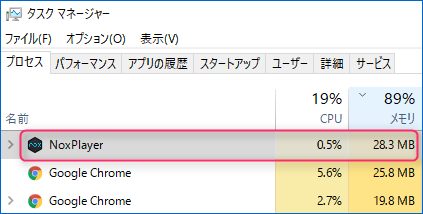
▼2017年10月9日 追記。T90Chiに複数のアプリをインストールしたところ、参照する程度なら十分実用的なものと判断しました。
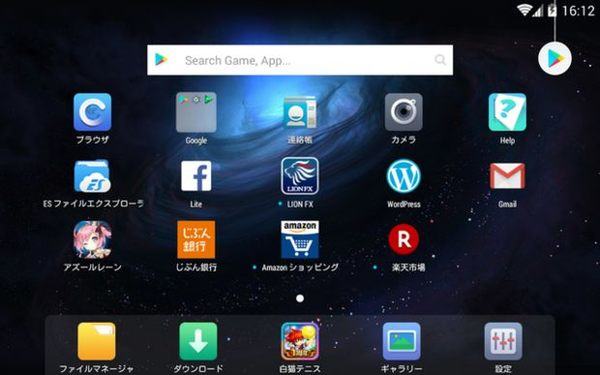
メモリ6GB搭載機種でのレスポンス

△NoxPlayerをインストールしたJumper EZBook 3 Pro
一方、CPUはApollo Lake N3450、メモリは6GB搭載のJumper EZBook 3 Proでの、NoxPlayerのレスポンスはいかがなものか。
これは、ASUS T90Chiで感じた もたつき・カクツキが大幅に軽減され、Widnows内でサブ的にAndroidを使用するのに十分なものです。
具体的には、
- T90Chiで感じた、画面遷移・Android / Windowsの切替、Androidアプリの起動などに、大きなもたつき・カクツキを感じるものはありません。
- Google Playアプリのダウンロード・インストールの時間も、十分に実用的なもの(時間を意識せずに、ダウンロード・インストールできたために未計測)
- ブログ管理系、SNS系のアプリを数種類インストールして試してみましたが、「遅い」と感じるものはありません。
全般的には、さすがにAndroidタブレットほどにサクサクした動きではありませんが、以下で掲載のRemix OSと比較し、どちらが実用的かというと遜色ないほどの仕上がりです。
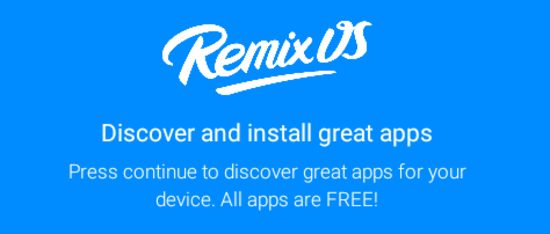
▼NoxPlayerのメモリ使用量は160.3MBと、Chromeよりも大量に使用しています。これでは、メモリ2GBのパソコンではやや厳しいでしょうね。
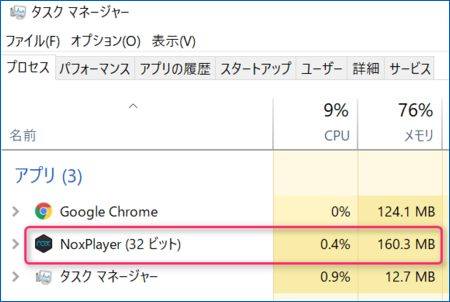
▼悔しい、惜しいのが、Google Chromeのインストール中にエラーとなり起動できないこと。Chromeをアンインストール、再インストールしても同エラーとなりました。
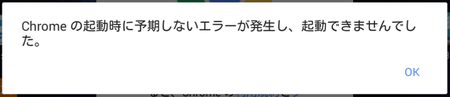
まとめ
メモリ2GB搭載のパソコンでは、そのレスポンスが厳しいものの、私のメモリ6GB搭載のパソコンでは、想像以上に軽快に動作するNoxPlayer。
本来の使い方は、公式サイトに記載のとおり「PC上でAndroidのスマホゲームをプレイすること」ですが、Windowsの利用中にAndroidアプリの情報を参照したい場合に、利用価値の大きいものです。
私は通勤電車のなかで利用するASUS T90Chiで利用したいのですが、メモリ2GBで厳しいこともあり、しばし利用を保留中。課題をクリアできましたら追記します。
▼2017年10月9日 追記。T90Chiに複数のアプリをインストールしたところ、参照する程度なら十分実用的なものと判断しました。
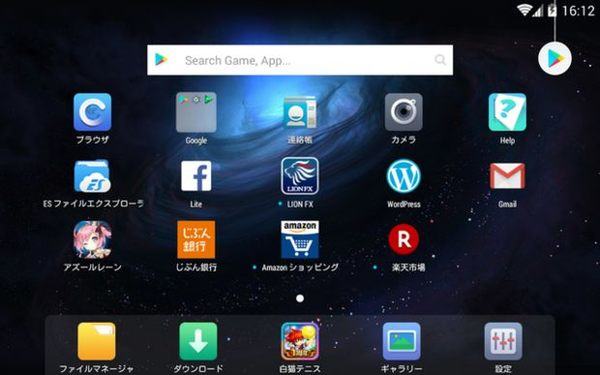


コメント